DELL笔记本电脑硬盘加密码操作手册
- 格式:docx
- 大小:2.96 MB
- 文档页数:9
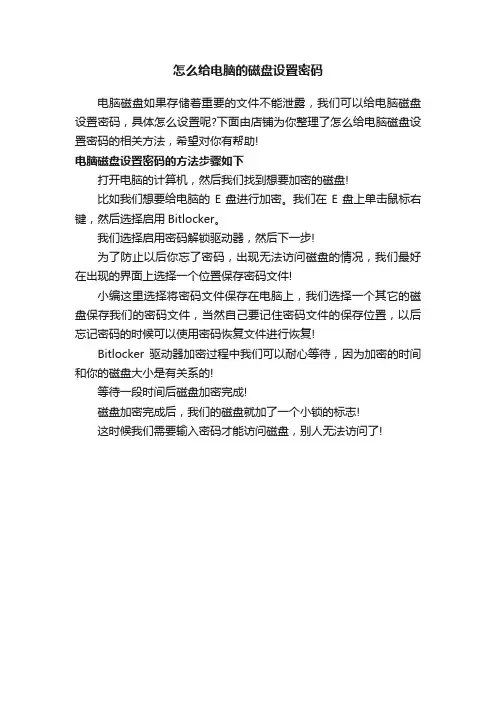
怎么给电脑的磁盘设置密码
电脑磁盘如果存储着重要的文件不能泄露,我们可以给电脑磁盘设置密码,具体怎么设置呢?下面由店铺为你整理了怎么给电脑磁盘设置密码的相关方法,希望对你有帮助!
电脑磁盘设置密码的方法步骤如下
打开电脑的计算机,然后我们找到想要加密的磁盘!
比如我们想要给电脑的E盘进行加密。
我们在E盘上单击鼠标右键,然后选择启用Bitlocker。
我们选择启用密码解锁驱动器,然后下一步!
为了防止以后你忘了密码,出现无法访问磁盘的情况,我们最好在出现的界面上选择一个位置保存密码文件!
小编这里选择将密码文件保存在电脑上,我们选择一个其它的磁盘保存我们的密码文件,当然自己要记住密码文件的保存位置,以后忘记密码的时候可以使用密码恢复文件进行恢复!
Bitlocker驱动器加密过程中我们可以耐心等待,因为加密的时间和你的磁盘大小是有关系的!
等待一段时间后磁盘加密完成!
磁盘加密完成后,我们的磁盘就加了一个小锁的标志!
这时候我们需要输入密码才能访问磁盘,别人无法访问了!。
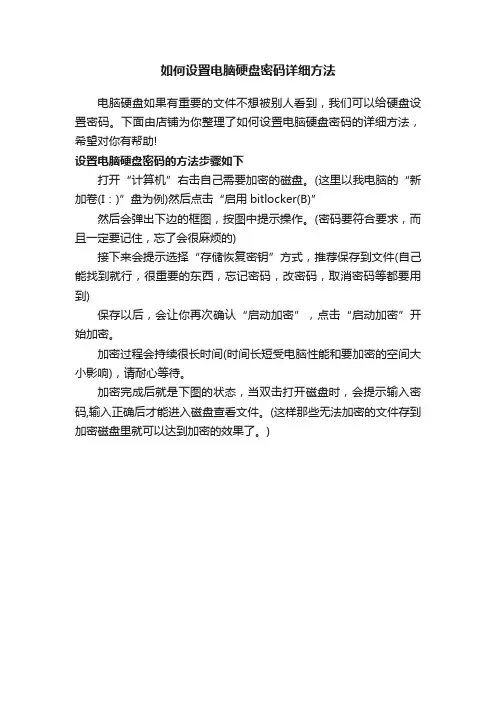
如何设置电脑硬盘密码详细方法
电脑硬盘如果有重要的文件不想被别人看到,我们可以给硬盘设置密码。
下面由店铺为你整理了如何设置电脑硬盘密码的详细方法,希望对你有帮助!
设置电脑硬盘密码的方法步骤如下
打开“计算机”右击自己需要加密的磁盘。
(这里以我电脑的“新加卷(I:)”盘为例)然后点击“启用bitlocker(B)”
然后会弹出下边的框图,按图中提示操作。
(密码要符合要求,而且一定要记住,忘了会很麻烦的)
接下来会提示选择“存储恢复密钥”方式,推荐保存到文件(自己能找到就行,很重要的东西,忘记密码,改密码,取消密码等都要用到)
保存以后,会让你再次确认“启动加密”,点击“启动加密”开始加密。
加密过程会持续很长时间(时间长短受电脑性能和要加密的空间大小影响),请耐心等待。
加密完成后就是下图的状态,当双击打开磁盘时,会提示输入密码,输入正确后才能进入磁盘查看文件。
(这样那些无法加密的文件存到加密磁盘里就可以达到加密的效果了。
)。
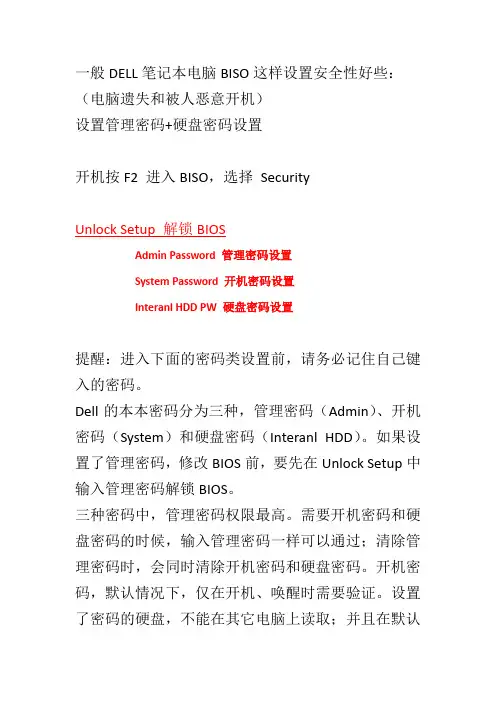
一般DELL笔记本电脑BISO这样设置安全性好些:(电脑遗失和被人恶意开机)设置管理密码+硬盘密码设置开机按F2 进入BISO,选择SecurityUnlock Setup 解锁BIOSAdmin Password 管理密码设置System Password 开机密码设置Interanl HDD PW 硬盘密码设置提醒:进入下面的密码类设置前,请务必记住自己键入的密码。
Dell的本本密码分为三种,管理密码(Admin)、开机密码(System)和硬盘密码(Interanl HDD)。
如果设置了管理密码,修改BIOS前,要先在Unlock Setup中输入管理密码解锁BIOS。
三种密码中,管理密码权限最高。
需要开机密码和硬盘密码的时候,输入管理密码一样可以通过;清除管理密码时,会同时清除开机密码和硬盘密码。
开机密码,默认情况下,仅在开机、唤醒时需要验证。
设置了密码的硬盘,不能在其它电脑上读取;并且在默认情况下,只要硬盘通电时(如开机、唤醒),都需要验证硬盘密码。
开机密码和硬盘密码两者作用不同,权限同等,互相不能替代。
验证开机密码和硬盘密码的时机,可以在Password Bypass中设置。
建议设置管理密码,对于保存机密数据的硬盘,加上硬盘密码,防止被盗导致数据泄露。
开机密码根据需要设置。
4.5 Password Change 开机/硬盘密码修改权限修改开机/硬盘密码之前,需不需要验证管理密码。
改为“Denied”为需要,“Permitted”为不需要。
出于安全考虑,建议改为Denied。
4.6 Password Bypass 免密码验证的时机不验证开机/硬盘密码的时机。
重启时不验证(Reboot Bypass),唤醒时不验证(Resume Bypass),重启和唤醒时都不验证(Reboot & Resume Bypass),若为Off,则都验证。
建议改为Reboot & Resume Bypass,让自己少输入几次密码。
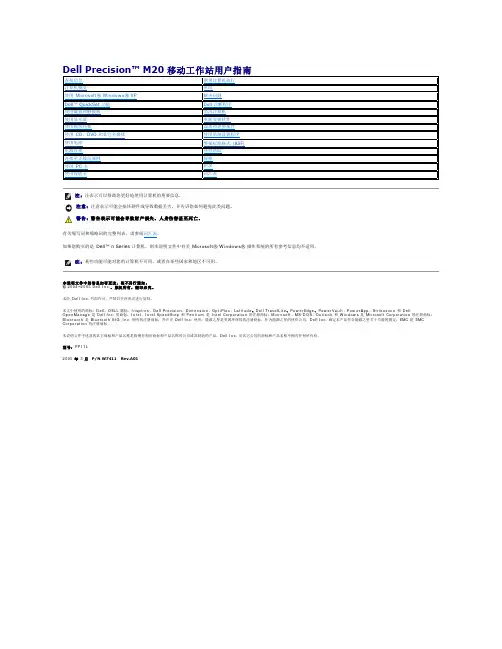
正面视图左侧视图右侧视图背面视图底部视图1 显示屏7 扬声器(2)2 电源按钮8 定点杆/触摸板按钮3 设备状态指示灯9 定点杆4 键盘10 音量控制按钮5 触摸板11 静音按钮6 显示屏闩锁12 键盘和无线状态指示灯在计算机打开时亮起,在计算机处于电源管理模式时闪烁。
在计算机读取或写入数据时亮起。
注意:为避免数据丢失,切勿在 指示灯闪烁时关闭计算机电源。
如果计算机已连接至电源插座,则 指示灯的状态包括:如果计算机使用电池电量运行,则 指示灯的状态包括:键盘上方的绿色指示灯表示以下信息:启用数字小键盘时亮起。
启用无线设备时亮起。
启用大写字母功能时亮起。
蓝牙无线技术是计算机上的可选功能,因此仅当您随计算机一起订购了蓝牙无线技术,系统才会显示 图标。
有关详情,请参阅蓝牙无线技术附带的说明文件。
1 安全缆线孔 4 PC 卡插槽2 音频连接器(2) 5 智能卡插槽3 红外线传感器注:计算机在变热时会打开风扇。
风扇噪音是正常现象,并不表示风扇或计算机有问题。
连接器用于连接耳机或扬声器。
连接器用于连接麦克风。
右侧视图1 网络连接器 (RJ-45) 6 串行连接器视频连接器交流适配器将交流电源转换为计算机所需的直流电源。
无论计算机处于打开或关闭状态,您均可以连接交流适配器。
警告:此交流适配器可以与世界各地的电源插座配合使用。
但是,电源连接器和配电电盘或电源插座可能会引起火灾或损坏设备。
注意:从计算机上断开交流适配器电缆的连接时,请握住连接器(而不是电缆本身),并稳而轻地将其拔出,以免损坏电缆。
1 内存模块护盖 5 对接设备插槽2 电池槽释放闩锁 6 风扇3 电池电量表7 小型 PCI 卡/调制解调器护盖4 电池8 硬盘驱动器内存模块护盖—用于保护安装内存模块的凹槽。
请参阅“添加和更换部件返回目录页面附录Dell Precision™ M20 移动工作站用户指南Macrovision 产品通告Macrovision 产品通告本产品采用了版权保护技术,它通过申请属于 Macrovision Corporation 和其他产权所有者的美国专利权以及其它知识产权来进行保护。
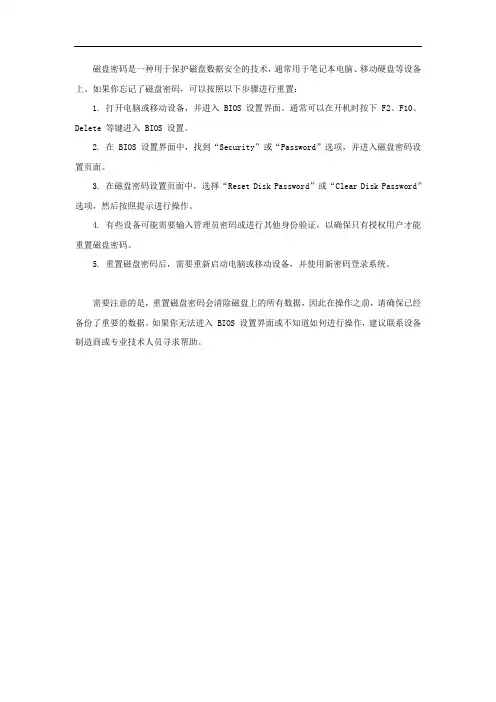
磁盘密码是一种用于保护磁盘数据安全的技术,通常用于笔记本电脑、移动硬盘等设备上。
如果你忘记了磁盘密码,可以按照以下步骤进行重置:
1. 打开电脑或移动设备,并进入 BIOS 设置界面。
通常可以在开机时按下 F2、F10、Delete 等键进入 BIOS 设置。
2. 在 BIOS 设置界面中,找到“Security”或“Password”选项,并进入磁盘密码设置页面。
3. 在磁盘密码设置页面中,选择“Reset Disk Password”或“Clear Disk Password”选项,然后按照提示进行操作。
4. 有些设备可能需要输入管理员密码或进行其他身份验证,以确保只有授权用户才能重置磁盘密码。
5. 重置磁盘密码后,需要重新启动电脑或移动设备,并使用新密码登录系统。
需要注意的是,重置磁盘密码会清除磁盘上的所有数据,因此在操作之前,请确保已经备份了重要的数据。
如果你无法进入 BIOS 设置界面或不知道如何进行操作,建议联系设备制造商或专业技术人员寻求帮助。

如何设置移动硬盘密码
导语:加密移动硬盘具有体积小、容量大等优点,在信息安全行业广泛使用。
但是该如何设置移动硬盘的密码呢,小编下面和大家来了解下吧。
1.首先将移动硬盘或者U盘*入电脑的USB接口。
然后打开计算机的资源管理器,即打开我的电脑。
在你的移动硬盘上点击鼠标右键,选择启用bitlocker。
2.此时系统会自动调用bitlocker功能。
你要选择一种加密的方式,一般情况我们用到最多的是第一种加密方式,即密码加密方式。
点选这个复选框,然后在下面的两个输入框中输入再次一样的你所设定的密码,然后点击下一步。
3.在此步骤中你要选择保存密码的方式,这里提供了两种方式,一种是保存到文件,另一种是将密码打印出来,然后保存,一般采用第一种方式,即将密码保存到文件。
4.点击之后,会出现一个保存密码的页面。
将你的密码保存到一个安全的位置,点击保存后进入下一步骤。
5.接下来会有一个加密确认页,选择启动加密按钮,开始磁盘的加密。
6.此时会跳出一个驱动器加密的进度显示页,在此框中显示了加密的详细信息,包括进度等信息。
此时你要做的就是耐心等待。
直到加密完成。
7.加密完成之后会有提示,此时你就可以安心地用移动硬盘来存储数据了,即使不小心丢了,别人没有密码也是无法看到里面的数据的。
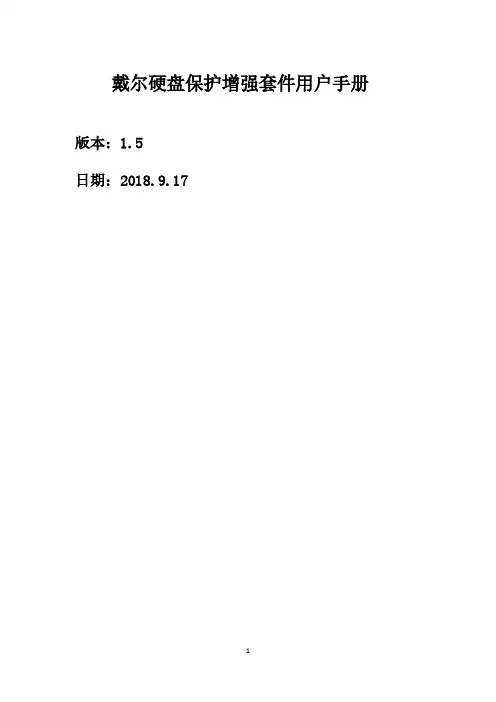
戴尔硬盘保护增强套件用户手册版本:1.5日期:2018.9.17目录第1章硬盘保护控制台功能简介 (4)1.1三种模式 (5)1.2主要操作界面及初始密码 (5)第2章硬盘保护控制台首次部署 (6)2. 1安装前的准备 (6)2.2第一次批量部署简要步骤 (7)2.3在发送端安装硬盘保护控制台 (8)2.4发送端数据网络同传至客户端 (16)第3章硬盘保护控制台日常维护与使用 (20)3.1进度管理 (21)Windows界面下的进度管理 (21)Pre-OS界面下的进度管理 (25)3.2分区及操作系统管理 (26)添加分区 (26)分配分区 (27)分区更新 (28)添加系统 (29)多系统安装方法 (32)3.3网络部署 (33)网络设置功能说明 (35)其它设置功能说明 (36)3.4系统设置 (39)3.5辅助工具 (41)3.6开机选单界面功能简介 (43)第4章卸载硬盘保护控制台 (46)4.1 pre-os 卸载 (46)4.2Windows下卸载 (48)第5章硬盘保护控制台注意事项 (49)第6章更换主板后设置BIOS注意事项 (52)第一章网络控制台产品简介 (52)第2章安装和卸载 (54)第3章登录学生端 (56)3.2 输入登录密码 (58)3.3 扫描计算机与登录客户端 (58)3.6 删除学生端 (60)第4章客户端监视设置 (60)4.1资产监视设置 (61)4.2恶意进程监视设置 (61)4.3 网络监视设置 (64)第5章客户端监视 (65)5.1 查看学生端资源 (65)5.1.1查看某一客户端的状态信息 (66)5.2 查看学生端异常状态 (68)5.2.1学生端IP地址改变 (68)5.2.2学生端硬件信息改变 (69)5.3 学生端信息更新 (73)5.4 查看日志 (74)第6章客户端控制 (75)6.1 屏幕监控 (75)6.2 屏幕广播 (76)6.3 时间同步 (76)6.4 远程重启、关机、唤醒操作 (76)6.5 发送消息 (77)6.6 文件传输 (77)6.7 锁定、启用键盘鼠标 (79)6.9 删除学生端进程 (81)6.10 取消登录 (82)6.11 禁用、启用USB端口 (82)第1章硬盘保护控制台功能简介硬盘保护控制台是专门为电子教室、教学实验室等公共机房环境设计开发。

dell BOIS手册DELL机器的BOIS密码问题BIOS常见中英文对照表Time/System Time 时间/系统时间Date/System Date 日期/系统日期Level 2 Cache 二级缓存System Memory 系统内存Video Controller 视频控制器Panel Type 液晶屏型号Audio Controller 音频控制器Modem Controller 调制解调器(Modem)Primary Hard Drive 主硬盘Modular Bay 模块托架Service Tag 服务标签Asset Tag 资产标签BIOS Version BIOS版本Boot Order/Boot Sequence 启动顺序(系统搜索*作系统文件乃承颍?Diskette Drive 软盘驱动器Internal HDD 内置硬盘驱动器Floppy device 软驱设备Hard-Disk Drive 硬盘驱动器USB Storage Device USB存储设备CD/DVD/CD-RW Drive 光驱CD-ROM device 光驱Modular Bay HDD 模块化硬盘驱动器Cardbus NIC Cardbus 总线网卡Onboard NIC 板载网卡Boot POST进行开机自检时(POST)硬件检查的水平:设置为“MINIMAL”(默认设置)则开机自检仅在BIOS升级,内存模块更改或前一次开机自检未完成的情况下才进行检查。
设置为“THOROUGH”则开机自检时执行全套硬件检查。
Config Warnings警告设置:该选项用来设置在系统使用较低电压的电源适配器或其他不支持的配置时是否报警,设置为“DISABLED”禁用报警,设置为“ENABLED”启用报警Internal Modem内置调制解调器:使用该选项可启用或禁用内置Modem。
禁用(disabled)后Modem在*作系统中不可见。
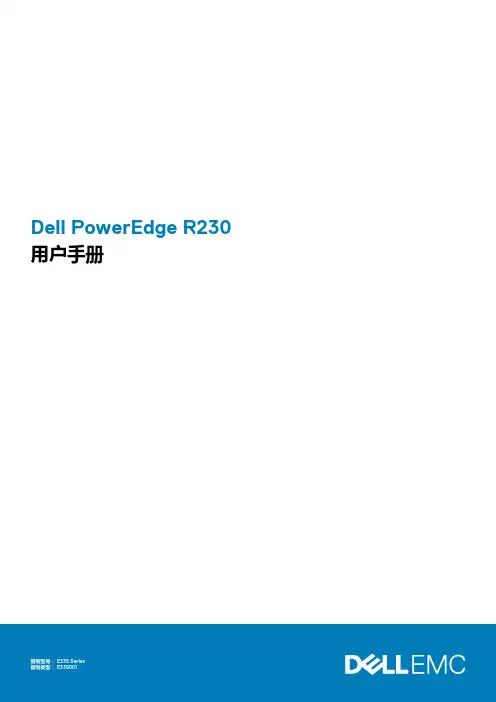
Dell PowerEdge R230用户手册注意、小心和警告:“注意”表示帮助您更好地使用该产品的重要信息。
:“小心”表示可能会损坏硬件或导致数据丢失,并告诉您如何避免此类问题。
:“警告”表示可能会导致财产损失、人身伤害甚至死亡。
© 2017 - 2019 Dell Inc. 或其子公司。
保留所有权利。
Dell、EMC 和其他商标是 Dell Inc. 或其附属机构的商标。
其他商标可能是其各自所有者的商标。
Rev. A051 关于 PowerEdge R230 系统 (8)PowerEdge R230 系统支持的配置 (9)PowerEdge R230 系统支持的配置 (9)前面板功能部件和指示灯 (10)LCD 面板功能部件 (12)背面板功能部件和指示灯 (14)诊断指示灯 (15)前面板上的诊断指示灯 (15)硬盘驱动器指示灯代码 (16)NIC 指示灯代码 (17)iDRAC Direct LED 指示灯代码 (17)非冗余有线电源装置指示灯代码 (18)找到系统的服务标签 (18)2 说明文件资源 (19)3 技术规格 (21)机箱尺寸 (21)机箱重量 (22)处理器规格 (22)扩展总线规格 (22)内存规格 (22)电源规格 (23)存储控制器规格 (23)驱动器规格 (23)硬盘驱动器 (23)光盘驱动器 (23)端口和连接器规格 (23)USB 端口 (23)NIC 端口 (24)iDRAC8 (24)串行连接器 (24)VGA 端口 (24)SD vFlash (24)连接器规格 (24)视频规格 (25)环境规格 (25)4 初始系统设置和配置 (27)设置系统 (27)iDRAC 配置 (27)用于设置 iDRAC IP 地址的选项 (27)安装操作系统的选项 (28)下载固件和驱动程序的方法 (28)目录35 预操作系统管理应用程序 (29)导航键 (29)系统设置 (29)进入系统设置 (30)系统设置程序详细信息 (30)系统 BIOS 设置详细信息 (30)System Information(系统信息)的详细信息 (31)内存设置详细信息 (31)Processor Settings(处理器设置)详细信息 (32)SATA Settings(SATA 设置)详细信息 (33)引导设置详细信息 (34)Network Settings(网络设置)屏幕详细信息 (35)集成设备详细信息 (35)串行通信详细信息 (36)System Profile Settings(系统配置文件设置)详细信息 (37)System Security Settings(系统安全设置)详细信息 (38)Secure Boot Custom Policy Settings(安全引导自定义策略设置)屏幕详细信息 (39)Miscellaneous Settings(其他设置)的详细信息 (39)关于引导管理器 (40)查看引导管理器 (40)引导管理器主菜单 (40)关于 Dell 生命周期控制器 (41)更改引导顺序 (41)选择系统引导模式 (41)创建系统密码或设置密码 (41)使用您的系统密码保护您的系统 (42)删除或更改系统密码和设置密码 (42)在已启用设置密码的情况下进行操作 (42)嵌入式系统管理 (43)iDRAC 设置公用程序 (43)进入 iDRAC 设置公用程序 (43)更改热设置 (43)6 安装和卸下系统组件 (44)安全说明 (44)拆装计算机内部组件之前 (44)拆装系统内部组件之后 (44)建议工具 (45)前挡板(可选) (45)安装可选的前挡板 (45)卸下可选的前挡板 (46)系统护盖 (46)卸下系统护盖 (46)安装系统护盖 (47)系统内部 (49)防盗开关 (51)卸下防盗开关 (51)安装防盗开关 (52)4目录安装冷却导流罩 (54)系统内存 (55)一般内存模块安装原则 (56)内存配置示例 (56)卸下内存模块 (57)安装内存模块 (58)硬盘驱动器 (60)支持的硬盘驱动器配置 (60)卸下 3.5 英寸热插拔硬盘驱动器托盘挡片 (60)安装 3.5 英寸热插拔硬盘驱动器托盘挡片 (61)卸下 3.5 英寸有线硬盘驱动器托盘 (62)从硬盘驱动器托盘中卸下硬盘驱动器 (63)将有线硬盘驱动器安装到硬盘驱动器托盘中 (64)安装 3.5 英寸有线硬盘驱动器托盘 (64)卸下热插拔硬盘驱动器托盘 (65)从硬盘驱动器托盘中卸下热交换硬盘驱动器 (66)将热插拔硬盘驱动器安装到热插拔硬盘驱动器托盘中 (67)安装热插拔硬盘驱动器托盘 (68)将 2.5 英寸热插拔硬盘驱动器安装到 3.5 英寸硬盘驱动器适配器中 (69)将 3.5 英寸硬盘驱动器适配器安装到 3.5 英寸热插拔硬盘驱动器托盘中 (70)从 3.5 英寸热插拔硬盘驱动器托盘中卸下 3.5 英寸硬盘驱动器适配器 (71)将 2.5 英寸热插拔硬盘驱动器从 3.5 英寸硬盘驱动器适配器中卸下 (72)硬盘驱动器布线图 (73)光盘驱动器(可选) (76)卸下可选的光盘驱动器 (76)安装可选的光盘驱动器 (77)冷却风扇 (78)卸下冷却风扇挡片 (79)安装冷却风扇挡片 (79)卸下冷却风扇 (80)安装冷却风扇 (81)内部 USB 存储钥匙(可选) (82)安装可选的内置 USB 存储盘 (82)扩展卡和扩展卡提升板 (83)扩展卡安装原则 (84)卸下扩展卡提升板 (84)安装扩展卡提升板 (85)卸下扩展卡 (86)安装扩展卡 (88)SD vFlash 卡(可选) (89)卸下可选的 SD vFlash 卡 (89)安装可选的 SD vFlash 卡 (90)iDRAC 端口卡(可选) (90)卸下可选的 iDRAC 端口卡 (91)安装可选的 iDRAC 端口卡 (92)散热器和处理器 (93)卸下散热器 (93)目录5安装散热器 (98)电源设备 (100)卸下有线电源单元 (100)安装有线电源设备 (101)系统电池 (101)更换系统电池 (102)硬盘驱动器背板 (103)卸下硬盘驱动器背板 (103)安装硬盘驱动器背板 (105)控制面板部件 (107)卸下 LCD 控制面板组件 (107)安装 LCD 控制面板组件 (108)卸下 LED 控制面板组件 (110)安装 LED 控制面板组件 (111)系统板 (112)卸下系统板 (113)安装系统板 (115)可信平台模块 (117)安装可信平台模块 (117)为 BitLocker 用户初始化 TPM (118)为 TXT 用户初始化 TPM (118)7 使用系统诊断程序 (120)Dell 嵌入式系统诊断程序 (120)何时使用 Embedded System Diagnostics(嵌入式系统诊断程序) (120)从引导管理器运行嵌入式系统诊断程序 (120)从 Dell Lifecycle Controller 运行嵌入式系统诊断程序 (120)系统诊断程序控件 (121)8 跳线和连接器 (122)系统板跳线和连接器 (122)系统板跳线设置 (123)禁用已忘记的密码 (123)9 系统故障排除 (125)排查系统启动故障 (125)外部连接故障排除 (125)视频子系统故障排除 (126)USB 设备故障排除 (126)串行输入和输出设备故障排除 (126)NIC 故障排除 (127)受潮系统故障排除 (127)受损系统故障排除 (128)系统电池故障排除 (129)电源设备单元故障排除 (129)电源问题故障排除 (129)电源设备故障 (130)6目录系统内存故障排除 (131)内部 U 盘故障排除 (132)micro SD 卡故障排除 (132)光盘驱动器故障排除 (132)驱动器或 SSD 故障排除 (133)存储控制器故障排除 (133)扩展卡故障排除 (134)处理器故障排除 (135)系统消息 (135)警告消息 (135)诊断消息 (135)警报消息 (135)10 获取帮助 (136)联系 Dell EMC (136)说明文件反馈 (136)通过使用 QRL 访问系统信息 (136)目录71关于 PowerEdge R230 系统Dell PowerEdge R230 是单路机架式服务器,支持以下硬件配置:组件数量处理器服务器支持来自以下产品系列的一个处理器•英特尔 E3-1200 v5 或 v6 系列•英特尔酷睿 i3 6100 系列•英特尔赛扬 G3900 系列•英特尔赛扬 G3930•英特尔酷睿 G4500 系列•英特尔酷睿 G4600 系列内存模块多达四个 DIMM硬盘驱动器多达四个硬盘驱动器主题:•PowerEdge R230 系统支持的配置•PowerEdge R230 系统支持的配置•前面板功能部件和指示灯•背面板功能部件和指示灯•诊断指示灯•找到系统的服务标签8关于 PowerEdge R230 系统PowerEdge R230 系统支持的配置图 1: 所支持配置的系统视图PowerEdge R230 系统支持的配置:您的系统支持热插拔内置硬盘驱动器和有线硬盘驱动器。
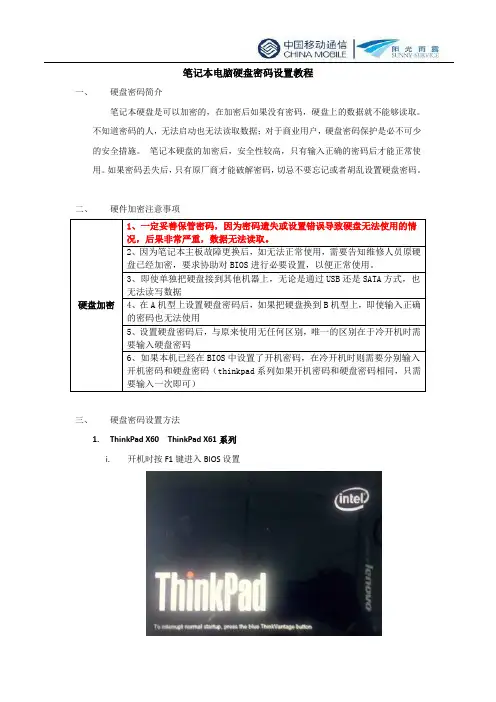
笔记本电脑硬盘密码设置教程一、硬盘密码简介笔记本硬盘是可以加密的,在加密后如果没有密码,硬盘上的数据就不能够读取。
不知道密码的人,无法启动也无法读取数据;对于商业用户,硬盘密码保护是必不可少的安全措施。
笔记本硬盘的加密后,安全性较高,只有输入正确的密码后才能正常使用。
如果密码丢失后,只有原厂商才能破解密码,切忌不要忘记或者胡乱设置硬盘密码。
二、硬件加密注意事项三、硬盘密码设置方法1.ThinkPad X60 ThinkPad X61系列i.开机时按F1键进入BIOS设置ii.选择Security项,并按回车iii.选择Password项,并按回车iv.选择红框内的选项,并按回车v.出现以下画面时,选择user即可vi.输入密码后按回车,需要输入两次硬盘密码vii.选择continue,按回车viii.按回车后,按F10键,选择YES存盘退出ix.断电重启后,出现以下画面,直接输入密码并回车2.LENOVO E290 LENOVO E41系列i.开机出现lenovo 画面时按F2键进入BIOS设置ii.选择Security项中的SET HDD PASSWORD,并按回车iii.输入硬盘密码两次,并回车iv.选择yes,并回车v.选择EXIT大项下的EXIT SAVING CHANGES,存盘退出vi.断电重启后出现以下画面后,直接输入硬盘密码3.DELL D630系列i.在出现开机画面的时候按F2 键,进入BIOS 设置ii.进入BIOS后的界面iii.按方向键选择Security大项中的Internal HDD PW项后,按回车iv.在红圈处输入新密码,DELL要求密码至少有四个字符v.再次确认密码后,并回车vi.设置完成后vii.存盘并退出viii.断电并重新开机后出现以下画面,此时直接输入密码并回车4.HP 6510B及HP NX6320 系列i.开机按F10 进入BIOS设置画面,选择Security项中的DriveLock Passwordsii.出现下图时,按F10键iii.出现下图时按方向的左右键或空格键进行选择iv.选择为Enable,并按F10键v.出现如下提示,并继续按F10键vi.开始输入硬盘密码,两个框中输入的密码要一致vii.输入完成后,按F10键viii.再次输入密码,与上面输入密码一致,完成后按F10键ix.显示该画面时,在红圈内输入drivelock后,并按F10键x.完成出现以下画面时,按ESC键xi.选择File大项下面的save changes and exit,存盘退出xii.断电重新开机后,出现以下画面时直接输入密码后回车。
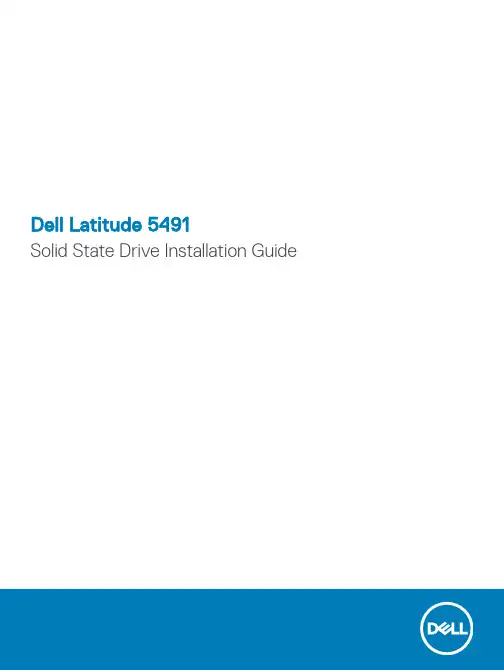
Dell Latitude 5491Solid State Drive Installation GuideNotes, cautions, and warningsNOTE: A NOTE indicates important information that helps you make better use of your product.CAUTION: A CAUTION indicates either potential damage to hardware or loss of data and tells you how to avoid the problem.WARNING: A WARNING indicates a potential for property damage, personal injury, or death.© 2018 Dell Inc. or its subsidiaries. All rights reserved. Dell, EMC, and other trademarks are trademarks of Dell Inc. or its subsidiaries. Other trademarks may be trademarks of their respective owners.2018 - 05Rev. A001 Before you begin (4)Safety instructions (4)Before working inside your computer (4)Safety precautions (5)Electrostatic discharge—ESD protection (5)ESD field service kit (6)Transporting sensitive components (7)After working inside your computer (7)2 Solid State Drive (8)Installing the Solid State Drive (8)3 Getting help (15)Contacting Dell (15)Contents3Before you begin Safety instructionsUse the following safety guidelines to protect your computer from potential damage and to ensure your personal safety. Unless otherwise noted, each procedure included in this document assumes that the following conditions exist:•You have read the safety information that shipped with your computer.•A component can be replaced or, if purchased separately, installed by performing the removal procedure in reverse order. WARNING: Disconnect all power sources before opening the computer cover or panels. After you finish working inside thecomputer, replace all covers, panels, and screws before connecting to the power source.WARNING: Before working inside your computer, read the safety information that shipped with your computer. For additional safety best practices information, see the Regulatory Compliance Homepage at /regulatory_complianceCAUTION: Many repairs may only be done by a certified service technician. You should only perform troubleshooting and simple repairs as authorized in your product documentation, or as directed by the online or telephone service and support team.Damage due to servicing that is not authorized by Dell is not covered by your warranty. Read and follow the safety instructions that came with the product.CAUTION: T o avoid electrostatic discharge, ground yourself by using a wrist grounding strap or by periodically touching an unpainted metal surface at the same time as touching a connector on the back of the computer.CAUTION: Handle components and cards with care. Do not touch the components or contacts on a card. Hold a card by its edges or by its metal mounting bracket. Hold a component such as a processor by its edges, not by its pins.CAUTION: When you disconnect a cable, pull on its connector or on its pull-tab, not on the cable itself. Some cables have connectors with locking tabs; if you are disconnecting this type of cable, press in on the locking tabs before you disconnect the cable. As you pull connectors apart, keep them evenly aligned to avoid bending any connector pins. Also, before you connect acable, ensure that both connectors are correctly oriented and aligned.NOTE: The color of your computer and certain components may appear differently than shown in this document.Before working inside your computer1 Ensure that your work surface is flat and clean to prevent the computer cover from being scratched.2 Turn off your computer.3 If the computer is connected to a docking device (docked), undock it.4 Disconnect all network cables from the computer (if available).CAUTION: If your computer has an RJ45 port, disconnect the network cable by first unplugging the cable from yourcomputer.5 Disconnect your computer and all attached devices from their electrical outlets.6 Open the display.7 Press and hold the power button for few seconds, to ground the system board.CAUTION:To guard against electrical shock unplug your computer from the electrical outlet before performing Step # 8.CAUTION: To avoid electrostatic discharge, ground yourself by using a wrist grounding strap or by periodically touching anunpainted metal surface at the same time as touching a connector on the back of the computer.8 Remove any installed ExpressCards or Smart Cards from the appropriate slots.1 4Before you beginSafety precautionsThe safety precautions chapter details the primary steps to be taken before performing any disassembly instructions.Observe the following safety precautions before you perform any installation or break/fix procedures involving disassembly or reassembly:•Turn off the system and all attached peripherals.•Disconnect the system and all attached peripherals from AC power.•Disconnect all network cables, telephone, and telecommunications lines from the system.•Use an ESD field service kit when working inside any notebook to avoid electrostatic discharge (ESD) damage.•After removing any system component, carefully place the removed component on an anti-static mat.•Wear shoes with non-conductive rubber soles to reduce the chance of getting electrocuted.Standby powerDell products with standby power must be unplugged before you open the case. Systems that incorporate standby power are essentially powered while turned off. The internal power enables the system to be remotely turned on (wake on LAN) and suspended into a sleep mode and has other advanced power management features.Unplugging, pressing and holding the power button for 15 seconds should discharge residual power in the system board.BondingBonding is a method for connecting two or more grounding conductors to the same electrical potential. This is done through the use of a field service electrostatic discharge (ESD) kit. When connecting a bonding wire, ensure that it is connected to bare metal and never to a painted or non-metal surface. The wrist strap should be secure and in full contact with your skin, and ensure that you remove all jewelry such as watches, bracelets, or rings prior to bonding yourself and the equipment.Electrostatic discharge—ESD protectionESD is a major concern when you handle electronic components, especially sensitive components such as expansion cards, processors, memory DIMMs, and system boards. Very slight charges can damage circuits in ways that may not be obvious, such as intermittent problems or a shortened product life span. As the industry pushes for lower power requirements and increased density, ESD protection is an increasing concern.Due to the increased density of semiconductors used in recent Dell products, the sensitivity to static damage is now higher than in previous Dell products. For this reason, some previously approved methods of handling parts are no longer applicable.Two recognized types of ESD damage are catastrophic and intermittent failures.•Catastrophic – Catastrophic failures represent approximately 20 percent of ESD-related failures. The damage causes an immediate and complete loss of device functionality. An example of catastrophic failure is a memory DIMM that has received a static shock and immediately generates a "No POST/No Video" symptom with a beep code emitted for missing or nonfunctional memory.•Intermittent – Intermittent failures represent approximately 80 percent of ESD-related failures. The high rate of intermittent failures means that most of the time when damage occurs, it is not immediately recognizable. The DIMM receives a static shock, but the tracing is merely weakened and does not immediately produce outward symptoms related to the damage. The weakened trace may take weeks or months to melt, and in the meantime may cause degradation of memory integrity, intermittent memory errors, etc.The more difficult type of damage to recognize and troubleshoot is the intermittent (also called latent or "walking wounded") failure. Perform the following steps to prevent ESD damage:•Use a wired ESD wrist strap that is properly grounded. The use of wireless anti-static straps is no longer allowed; they do not provide adequate protection. T ouching the chassis before handling parts does not ensure adequate ESD protection on parts with increased sensitivity to ESD damage.Before you begin5•Handle all static-sensitive components in a static-safe area. If possible, use anti-static floor pads and workbench pads.•When unpacking a static-sensitive component from its shipping carton, do not remove the component from the anti-static packing material until you are ready to install the component. Before unwrapping the anti-static packaging, ensure that you discharge static electricity from your body.•Before transporting a static-sensitive component, place it in an anti-static container or packaging.ESD field service kitThe unmonitored Field Service kit is the most commonly used service kit. Each Field Service kit includes three main components: anti-static mat, wrist strap, and bonding wire.Components of an ESD field service kitThe components of an ESD field service kit are:•Anti-Static Mat – The anti-static mat is dissipative and parts can be placed on it during service procedures. When using an anti-static mat, your wrist strap should be snug and the bonding wire should be connected to the mat and to any bare metal on the system being worked on. Once deployed properly, service parts can be removed from the ESD bag and placed directly on the mat. ESD-sensitive items are safe in your hand, on the ESD mat, in the system, or inside a bag.•Wrist Strap and Bonding Wire – The wrist strap and bonding wire can be either directly connected between your wrist and bare metal on the hardware if the ESD mat is not required, or connected to the anti-static mat to protect hardware that is temporarily placed on the mat. The physical connection of the wrist strap and bonding wire between your skin, the ESD mat, and the hardware is known as bonding. Use only Field Service kits with a wrist strap, mat, and bonding wire. Never use wireless wrist straps. Always be aware that the internal wires of a wrist strap are prone to damage from normal wear and tear, and must be checked regularly with a wrist strap tester in order to avoid accidental ESD hardware damage. It is recommended to test the wrist strap and bonding wire at least once per week.•ESD Wrist Strap T ester – The wires inside of an ESD strap are prone to damage over time. When using an unmonitored kit, it is a best practice to regularly test the strap prior to each service call, and at a minimum, test once per week. A wrist strap tester is the best method for doing this test. If you do not have your own wrist strap tester, check with your regional office to find out if they have one.T o perform the test, plug the wrist-strap's bonding-wire into the tester while it is strapped to your wrist and push the button to test. A green LED is lit if the test is successful; a red LED is lit and an alarm sounds if the test fails.•Insulator Elements – It is critical to keep ESD sensitive devices, such as plastic heat sink casings, away from internal parts that are insulators and often highly charged.•Working Environment – Before deploying the ESD Field Service kit, assess the situation at the customer location. For example, deploying the kit for a server environment is different than for a desktop or portable environment. Servers are typically installed in a rack within a data center; desktops or portables are typically placed on office desks or cubicles. Always look for a large open flat work area that is free of clutter and large enough to deploy the ESD kit with additional space to accommodate the type of system that is being repaired. The workspace should also be free of insulators that can cause an ESD event. On the work area, insulators such as Styrofoam and other plastics should always be moved at least 12 inches or 30 centimeters away from sensitive parts before physically handling any hardware components•ESD Packaging – All ESD-sensitive devices must be shipped and received in static-safe packaging. Metal, static-shielded bags are preferred. However, you should always return the damaged part using the same ESD bag and packaging that the new part arrived in.The ESD bag should be folded over and taped shut and all the same foam packing material should be used in the original box that the new part arrived in. ESD-sensitive devices should be removed from packaging only at an ESD-protected work surface, and parts should never be placed on top of the ESD bag because only the inside of the bag is shielded. Always place parts in your hand, on the ESD mat, in the system, or inside an anti-static bag.•Transporting Sensitive Components – When transporting ESD sensitive components such as replacement parts or parts to be returned to Dell, it is critical to place these parts in anti-static bags for safe transport.ESD protection summaryIt is recommended that all field service technicians use the traditional wired ESD grounding wrist strap and protective anti-static mat at all times when servicing Dell products. In addition, it is critical that technicians keep sensitive parts separate from all insulator parts while performing service and that they use anti-static bags for transporting sensitive components.6Before you beginTransporting sensitive componentsWhen transporting ESD sensitive components such as replacement parts or parts to be returned to Dell, it is critical to place these parts in anti-static bags for safe transport.Lifting equipmentAdhere to the following guidelines when lifting heavy weight equipment:CAUTION: Do not lift greater than 50 pounds. Always obtain additional resources or use a mechanical lifting device.1Get a firm balanced footing. Keep your feet apart for a stable base, and point your toes out.2Tighten stomach muscles. Abdominal muscles support your spine when you lift, offsetting the force of the load.3Lift with your legs, not your back.4Keep the load close. The closer it is to your spine, the less force it exerts on your back.5Keep your back upright, whether lifting or setting down the load. Do not add the weight of your body to the load. Avoid twisting your body and back.6Follow the same techniques in reverse to set the load down.After working inside your computerAfter you complete any replacement procedure, ensure that you connect external devices, cards, and cables before turning on your computer.CAUTION: T o avoid damage to the computer, use only the battery designed for this particular Dell computer. Do not use batteries designed for other Dell computers.1 Connect any external devices, such as a port replicator or media base, and replace any cards, such as an ExpressCard.2 Connect any telephone or network cables to your computer.CAUTION: To connect a network cable, first plug the cable into the network device and then plug it into thecomputer.3 Connect your computer and all attached devices to their electrical outlets.4 Turn on your computer.Before you begin7Solid State DriveInstalling the Solid State Drive1Follow the procedure in Before working inside your computer .2 Remove the base cover:aLoosen the M2.0x6 (8) captive screws that secure the base cover to the system [1].b Pry the base cover from the recess at the top edge [2] and continue prying throughout the outer sides of the base cover inclockwise direction to release the base cover.NOTE:Use a plastic scribe to pry the base cover from the edges.c Lift the base cover from the system.28Solid State Drive3 Remove the battery:a Disconnect the battery cable from the connector on the system board [1] and unroute the cable from the routing channel.b Loosen the M2x6 captive screw that secures the battery to the system [2].c Lift the battery away from the system [3].Solid State Drive94 Install the Solid State Drive (SSD) bracket:a Place the SSD bracket into the slot in the system [1].b Replace the M2x3 screw that secures the SSD bracket to the system [2].10Solid State Drive5 Install the SSD:a Insert the SSD into the connector on the system [1].b Replace the M2x3 screw that secures the SSD card to the system [2].c Place the Mylar shield over the SSD [3].Solid State Drive116 Replace the battery:a Insert the battery into the slot on the system [1].b Route the battery cable through the routing channel.c Tighten the M2x6 captive screw to secure the battery to the system [2].d Connect the battery cable to the connector on the system board [3].12Solid State Drive7 Replace the base cover:a Align the base cover with the screw holders on the system [1].b Press the edges of the base cover until it clicks into place.c Tighten the M2.0x6 (8) captive screws to secure the base cover to the system [1].Solid State Drive1314Solid State DriveGetting helpContacting DellNOTE: If you do not have an active Internet connection, you can find contact information on your purchase invoice, packing slip, bill, or Dell product catalog.Dell provides several online and telephone-based support and service options. Availability varies by country and product, and some services may not be available in your area. T o contact Dell for sales, technical support, or customer service issues:1Go to /support.2Select your support category.3Verify your country or region in the Choose a Country/Region drop-down list at the bottom of the page.4 Select the appropriate service or support link based on your need.3Getting help 15。
如何给硬盘分区加密硬盘分区加密是一种保护数据安全的重要措施,它可以有效地防止未经授权的访问以及数据泄露的风险。
以下是关于如何给硬盘分区加密的详细步骤和方法。
1.选择适合的加密软件要加密硬盘分区,您需要选择一款适合的加密软件。
目前市场上有很多不同的加密软件可供选择,例如BitLocker、VeraCrypt和DiskCryptor等。
这些软件都有各自的特点和功能,你可以根据自己的需求和偏好进行选择。
2.准备工作在您开始分区加密之前,必须确保您的硬盘已经格式化并分区完成。
如果您的硬盘上已经有数据,请先备份数据,因为加密硬盘分区将会清除硬盘上的数据。
3.创建加密分区打开选择的加密软件,创建一个新的加密分区。
您可以选择使用整个硬盘还是只选择一部分空间作为加密分区,这取决于您的需求。
按照软件的指示进行操作,选择分区类型、大小以及加密算法等。
4.设置密码和验证选项在创建分区的过程中,您需要设置一个强大的密码来保护您的分区。
确保密码包含足够的长度和复杂性,以提高安全性。
一些加密软件还提供了密码验证选项,比如密码提示和安全问题。
您可以选择激活这些选项来帮助您在忘记密码时找回。
5.加密分区完成分区设置之后,即可开始对分区进行加密。
加密过程可能需要一些时间,具体时间取决于硬盘分区的大小和您选择的加密算法。
在加密完成之前,请确保不要关闭计算机或进行其他操作,以免影响加密过程的完成。
6.测试和验证一旦分区加密完成,您可以通过尝试访问和打开分区来测试其有效性。
加密软件将会要求您输入密码来解锁分区。
确保您输入的密码正确并且可以成功解锁分区。
如果您失败多次,系统可能会锁定分区并阻止您继续尝试。
这是加密功能的一项安全措施,以防止未经授权的访问。
7.其他安全设置除了对硬盘分区进行加密外,您还可以采取其他安全设置来进一步增强数据的保护。
例如,您可以使用加密文件系统(例如NTFS、APFS等)来增加文件级别的安全性。
此外,您还可以设置其他访问控制措施,如启用防火墙、安装杀毒软件和定期更新操作系统和软件等。
电脑给硬盘设置启动密码加密的方法
电脑的加密一般有软件加密,系统加密等,但是我们还有设置硬盘加密,这是最高级的加密系统,下面由店铺为你整理了电脑给硬盘设置启动密码加密的相关方法,希望对你有帮助!
电脑设置硬盘加密的方法
我的电脑是联想的,启动时按 F1 即可启动BIOS ,其他机型的启动时按 F8 ,F4 F10 F2同时按住(机型不同,进入BIOS也不同,同时按住的话总有一个会进入)
进入以后我们会看到这样一个界面!
我们按键盘的→ 按键,到Security 选项下,我们就会看到加密这个页面,都是英文,但是我们会看到Password这个单词,在它的后面显示:Not Installed
意思就是没有设置密码
现在我们给它设密码! 把光标移到Set Administrator password 上然后按回车键设置,设置完成后按回车键保存。
(这是设置BIOS密码,也就是下次进入BIOS时需要输入这个密码,建议密码设置的不要有特殊符号)
把光标移到 Set Power-On password 上然后按回车键设置,设置完成后按回车键保存。
(这是设置硬盘密码,也就是下次启动系统时需要输入这个密码,建议密码设置的不要有特殊符号)
然后启动系统和进入BIOS时我们会有下提示,在输入密码后按回车键即可进入
加密完了我们该如何解密呢?我们输入密码进入BIOS,
到Security 选项下,我们就会看到加密这个页面,都是英文,但是我们会看到Password这个单词,在它的后面显示: Installed 意思就是有设置密码
把光标移到 Set Administrator password 上然后按回车键,输入密码,然后一直按回车键,即可清除密码 !。
Dell PowerEdge M820(用于 Dell PowerEdge VRTX 机柜)用户手册管制型号: FHB管制类型: FHB007注、小心和警告注: “注”表示可以帮助您更好地使用计算机的重要信息。
小心: “小心”表示可能会损坏硬件或导致数据丢失,并说明如何避免此类问题。
警告: “警告”表示可能会造成财产损失、人身伤害甚至死亡。
版权所有© 2014 Dell Inc. 保留所有权利。
本产品受美国、国际版权和知识产权法律保护。
Dell™和 Dell 徽标是 Dell Inc. 在美国和 / 或其他管辖区域的商标。
所有此处提及的其他商标和产品名称可能是其各自所属公司的商标。
2014 - 10Rev. A01目录1 About your system (7)简介 (7)前面板功能部件和指示灯 (8)使用 USB 软盘或 USB DVD/CD 驱动器 (8)硬盘驱动器/SSD 指示灯显示方式 (8)相关说明文件 (9)2 使用系统设置和引导管理器 (11)选择系统引导模式 (12)Entering System Setup (12)响应错误消息 (12)使用系统设置程序导航键 (12)系统设置选项 (13)系统设置程序主屏幕 (13)系统 BIOS 屏幕 (13)系统信息屏幕 (14)Memory Settings(内存设置)屏幕 (14)Processor Settings(处理器设置)屏幕 (15)Boot Settings(引导设置)屏幕 (16)集成设备屏幕 (17)Serial Communications(串行通信)屏幕 (18)System Profile Settings(系统配置文件设置)屏幕 (18)System Security(系统安全)屏幕 (19)其他设置 (20)系统密码和设置密码功能 (20)Assigning a system and/or setup password (21)使用系统密码保护系统安全 (21)Deleting or changing an existing system and/or setup password (22)Operating with a setup password enabled (22)进入 UEFI 引导管理器 (22)使用引导管理器导航键 (23)Boot Manager(引导管理器)屏幕 (23)UEFI Boot(UEFI 引导)菜单 (24)嵌入式系统管理 (24)iDRAC 设置公用程序 (24)3 安装服务器模块组件 (25)Recommended tools (25)卸下和安装服务器模块 (25)卸下服务器模块 (25)安装服务器模块 (26)打开与合上服务器模块 (26)打开服务器模块 (26)合上服务器模块 (27)服务器模块内部 (28)冷却导流罩 (29)卸下冷却导流罩 (29)安装服务器模块 (29)硬盘驱动器/SSD (30)卸下硬盘驱动器/SSD (30)安装硬盘驱动器/SSD (31)维修硬盘驱动器/SSD 的关机程序 (31)配置引导驱动器 (32)从硬盘驱动器/SSD 托盘中卸下硬盘驱动器/SSD (32)将硬盘驱动器/SSD 安装到硬盘驱动器/SSD 托盘中 (32)硬盘驱动器/SSD 背板 (32)卸下硬盘驱动器/SSD 背板 (33)安装硬盘驱动器/SSD 背板 (35)PCIe 夹层卡 (36)卸下 PCIe 夹层卡 (36)安装 PCIe 夹层卡 (37)网络子卡/LOM 提升卡 (38)卸下网络子卡/LOM 提升卡 (38)安装网络子卡/LOM 提升卡 (39)管理提升卡 (39)更换 SD 卡 (39)Internal USB key (40)SD vFlash card (41)装回 SD vFlash 卡 (41)处理器/DIMM 挡片 (42)卸下处理器/DIMM 挡片 (42)安装处理器/DIMM 挡片 (43)处理器 (44)卸下处理器 (44)安装处理器 (47)系统板 (49)卸下系统板 (49)安装系统板 (50)系统内存 (51)一般内存模块安装原则 (54)Mode-specific guidelines (55)内存配置示例 (56)卸下内存模块 (60)安装内存模块 (61)NVRAM backup battery (63)更换 NVRAM 备用电池 (63)存储控制器卡 (64)卸下存储控制器卡 (64)安装存储控制器卡 (65)4 Troubleshooting your system (66)Safety first—for you and your system (66)系统内存故障排除 (66)Troubleshooting hard drives (67)Troubleshooting USB devices (67)内部 SD 卡故障排除 (67)处理器故障排除 (68)系统板故障排除 (68)Troubleshooting the NVRAM backup battery (69)5 使用系统诊断程序 (70)Dell 嵌入式系统诊断程序 (70)何时使用 Embedded System Diagnostics(嵌入式系统诊断程序) (70)运行嵌入式系统诊断程序 (70)System diagnostics controls (70)6 跳线和连接器 (72)系统板跳线设置 (72)系统板连接器 (73)禁用已忘记的密码 (74)7 技术规格 (76)8 系统消息 (79)LCD 状态信息 (79)查看 LCD 信息 (79)删除 LCD 消息 (79)系统错误消息 (79)Warning messages (153)诊断消息 (153)警报消息 (153)9 获得帮助 (154)联系 Dell (154)说明文件反馈 (154)找到您的系统服务标签 (154)1 About your system简介本说明文件提供了有关 Dell PowerEdge M820 服务器模块的信息,该模块专为 PowerEdge VRTX 机柜配置,并且可以通过服务器模块上的标记为PCIe的标签来进行识别。
Dell™ PowerVault™ Modular Disk Storage Manager 用户指南w w w.d e l l.c o m|s u p p o r t.d e l l.c o m“注”和“注意”注: “注”表示可以帮助您更好地使用计算机的重要信息。
注意: “注意”表示可能会损坏硬件或导致数据丢失,并告诉您如何避免此类问题。
____________________本说明文件中的信息如有更改,恕不另行通知。
©2008Dell Inc. 版权所有,翻印必究。
未经 Dell Inc. 书面许可,严禁以任何形式复制这些材料。
本文中使用的商标:Dell、DELL徽标、PowerEdge 和 PowerVault 是 Dell Inc. 的商标;Microsoft、Windows、Windows Server、MS-DOS和Internet Explorer 是 Microsoft Corporation 在美国和/或其他国家/地区的商标或注册商标。
Red Hat和Red Hat Enterprise Linux是Red Hat, Inc. 的注册商标。
SUSE是 Novell Inc. 的注册商标。
本说明文件中述及的其它商标和产品名称是指拥有相应商标和产品名称的公司或其制造的产品。
Dell Inc. 对本公司的商标和产品名称之外的其它商标和产品名称不拥有任何专有权。
2008 年 9 月目录1关于本指南 (11)用户界面 (11)Summary(摘要)选项卡 (12)Configure(配置)选项卡 (12)Modify(修改)选项卡 (12)Tools(工具)选项卡 (13)iSCSI 选项卡 (13)Support(支持)选项卡 (13)可能需要的其它信息 (14)2关于存储阵列 (15)访问虚拟磁盘 (15)带外管理和带内管理 (16)添加存储阵列 (16)自动查找存储阵列 (16)手动添加存储阵列 (17)命名存储阵列 (17)删除存储阵列 (18)设置存储阵列 (18)存储阵列支持数据 (20)设置密码 (20)密码原则 (21)目录3重设密码 (21)连接串行电缆 (21)用于重设密码的系统设置程序 (22)重设密码 (23)更改扩充硬盘柜 ID 号 (24)配置警报通知 (24)配置电子邮件警报 (24)配置 SNMP 警报 (26)电池设置 (26)在 Windows 中启动或重新启动主机代理软件 (27)在 Linux 中启动或重新启动主机代理软件 (28)3使用 iSCSI (29)使用 iSCSI 选项卡 (29)更改 iSCSI 目标验证 (30)输入相互验证权限 (30)创建 CHAP 机密 (31)更改 iSCSI 目标标识 (32)更改 iSCSI 目标搜索(可选) (32)配置 MD3000i iSCSI 主机端口 (33)高级 iSCSI 主机端口设置 (33)查看或结束 iSCSI 会话 (34)查看 iSCSI 统计数据和设置基线统计数据 (35)编辑、删除或重命名主机拓扑 (36)4目录4事件监测器 (37)启用事件监测器 (37)禁用事件监测器 (38)5关于主机 (39)配置主机访问 (39)自动配置 (40)手动配置(使用 SAS HBA) (40)手动配置(使用 iSCSI) (41)删除主机访问权限 (42)主机组 (43)创建主机组 (43)将主机添加至主机组 (43)从主机组中删除主机 (44)将主机移至其它主机组 (44)删除主机组 (45)主机拓扑 (45)Host Context Agent (46)I/O 数据路径保护 (47)6磁盘组和虚拟磁盘 (49)创建磁盘组和虚拟磁盘 (50)自动配置 (51)手动配置 (51)热备用驱动器保护 (54)自动配置热备用 (54)手动配置热备用 (55)目录5主机到虚拟磁盘的映射 (55)创建主机到虚拟磁盘的映射 (56)修改及删除主机到虚拟磁盘的映射 (56)更改虚拟磁盘的控制器所有权 (56)存储器分区 (57)磁盘组和虚拟磁盘扩充 (57)磁盘组扩充 (58)虚拟磁盘扩充 (58)磁盘组迁移 (58)导出磁盘组 (59)导入磁盘组 (60)存储阵列介质扫描 (60)更改介质扫描设置 (61)暂挂介质扫描 (62)Microsoft 服务 (62)虚拟磁盘服务 (62)卷影复制服务 (62)7高级功能—快照虚拟磁盘 (63)使用简单路径创建快照虚拟磁盘 (64)关于简单路径 (64)准备主机服务器以使用简单路径创建快照 (65)使用简单路径创建快照 (66)使用高级路径创建快照虚拟磁盘 (68)关于高级路径 (68)准备主机服务器以使用高级路径创建快照 (69)使用高级路径创建快照 (70)6目录指定快照虚拟磁盘名称 (73)快照库容量 (74)重新创建快照虚拟磁盘 (75)禁用快照虚拟磁盘 (75)准备主机服务器以重新创建快照虚拟磁盘 (75)重新创建快照虚拟磁盘 (76)8高级功能—虚拟磁盘备份 (77)为 MSCS 共享磁盘创建虚拟磁盘备份 (78)虚拟磁盘读/写权限 (78)虚拟磁盘备份限制 (79)创建虚拟磁盘副本 (80)准备主机服务器以创建虚拟磁盘副本 (80)复制虚拟磁盘 (81)虚拟磁盘备份过程中的存储阵列性能 (82)设置备份优先级 (82)停止虚拟磁盘副本操作 (83)重新复制虚拟磁盘 (83)准备主机服务器以重新复制虚拟磁盘 (83)重新复制虚拟磁盘 (84)移除副本对 (86)目录79高级功能—32 个分区 (87)10下载固件 (89)下载 RAID 控制器和 NVSRAM 软件包 (89)同时下载 RAID 控制器和 NVSRAM 固件 (89)仅下载 NVSRAM 固件 (90)下载非冗余 MSCS NVSRAM 固件 (91)下载物理磁盘固件 (92)下载 EMM 固件 (92)固件升级到 07.xx (93)11排除故障 (95)Recovery Guru (95)存储阵列配置文件 (95)设备运行状况 (95)SMrepassist 公用程序 (96)支持信息包 (97)未识别的设备 (97)从未识别的存储阵列中恢复 (98)8目录A硬盘柜硬件更换、维护和配置考虑事项 (101)在连接的扩充硬盘柜上卸下和插入硬盘柜管理模块 (101)从扩充硬盘柜卸下 EMM (101)将 EMM 插入扩充硬盘柜中 (101)卸下并插入物理磁盘 (102)MD3000 维护考虑事项 (102)MD3000 独立主机服务器群集配置原则 (103)索引 (105)目录910目录关于本指南Dell™ PowerVault™ Modular Disk (MD) Storage Manager 软件用于创建和管理多个存储阵列。
Dell™ Latitude™ D630/D630c用户指南型号:PP18Lw w w.d e l l.c o m|s u p p o r t.d e l l.c o m注、注意和警告注:“注”表示可以帮助您更好地使用计算机的重要信息。
注意:“注意”表示可能会损坏硬件或导致数据丢失,并告诉您如何避免此类问题。
警告:“警告”表示可能会造成财产损失、人身伤害甚至死亡。
如果您购买的是 Dell™ n Series 计算机,则本说明文件中有关 Microsoft® Windows®操作系统的所有参考信息均不适用。
____________________本说明文件中的信息如有更改,恕不另行通知。
©2007–2008Dell Inc.。
版权所有,翻印必究。
本文中使用的商标:Dell、DELL徽标、Latitude、ExpressCharge、TravelLite、Strike Zone、Wi-Fi Catcher 和Client Manager 是 Dell Inc. 的商标;Core、Active Management Technology、Centrino和Intel是 Intel Corporation 的注册商标;Microsoft、Outlook、Windows、Windows Vista是 Microsoft Corporation 在美国和/或其他国家和地区的商标或注册商标;Bluetooth 是Bluetooth SIG, Inc. 拥有的注册商标,并许可 Dell 使用;TouchStrip是 UPEK, Inc. 的商标;EMC是 EMC Corporation 的注册商标;能源之星是美国环保局的注册商标。
作为能源之星的合作伙伴,Dell Inc. 确定本产品符合能源之星关于节能的规定。
本说明文件中述及的其它商标和产品名称是指拥有相应商标和产品名称的公司或其制造的产品。
DELL笔记本硬盘密码BIOS设置
一.启用硬盘密码 P2
二.使用admin为hdd清除口令 P7
1.首先开机当屏幕左下角显示 f2=setup f12=boot meau 消息时,请按
F2进入到BIOS Setup Utility.
2.进入到BIOS后选择Security。
3.选择admin Password 设置admin 密码
4.确认admin 密码
5.选择Internal HDD PW。
6.设置硬盘密码。
7.确认硬盘密码。
8.按Esc 选exit退出
9.重起出现输入密码界面。
10.如果输入了错误密码的话。
11.输入正确的口令。
(可以是admin,也可以是hdd),正常进入系统。
至此硬盘密码已经设置完毕。
二.使用admin为hdd清除口令(已经设置完硬盘密码)
1.开机按F2进入BIOS,出现如下界面输入admin密码。
2.在Internal HDD PW 内输入admin 的密码。
3.再次设置硬盘密码。
4.再次确认硬盘密码。
5.按Esc 选exit退出
中国太平洋保险(集团)股份有限公司
IT运行中心。